Создай в Фотошоп обои с Весёлым Роджером
Создай в Фотошоп обои с Весёлым Роджером
Сложность урока: Средний
Постеры фильмов – хорошие источники вдохновения для дизайнеров. В этом уроке я расскажу, как воссоздать логотип фильма Пираты Карибского моря.
Конечный результат:

Материалы для урока:
Шаг 1. Создайте новый документ (Ctrl + N) размером 1920х1200 пикселей с разрешением 72 пиксель/дюйм. Выберите инструмент Заливка (Paint Bucket Tool) (G), выберите чёрный цвет и залейте им фон.
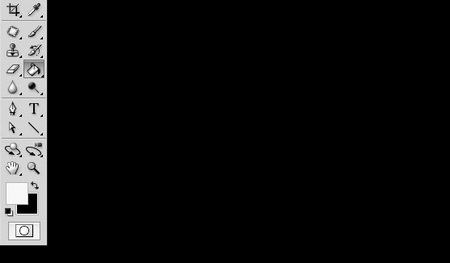
Шаг 2. Загрузите набор гранжевых текстур, выберите одну из них и откройте в Фотошопе. Инструментом Перемещение  (Move Tool) (V) перетащите её в основной документ. Перейдите в режим Свободного трансформирования (Ctrl + T) и измените её размер. Потом нажмите Ctrl + Shift + U, чтобы обесцветить её.
(Move Tool) (V) перетащите её в основной документ. Перейдите в режим Свободного трансформирования (Ctrl + T) и измените её размер. Потом нажмите Ctrl + Shift + U, чтобы обесцветить её.

Установите Режим наложения слоя с текстурой – Перекрытие (Overlay) и Непрозрачность (Opacity) – 45%. Холст станет чёрным из за выбранного режима наложения.

Создайте новый слой (Ctrl + Shift + N) и расположите его между фоновым слоем и слоем с текстурой в палитре слоёв. Выберите инструмент Кисть  (Brush Tool) (B) с мягкими краями большого размера. Обрисуйте центральную часть холста. Детали текстуры будут появляться в тех местах, где Вы будете рисовать кистью. Чтобы сделать текстуру менее заметной, понизьте Непрозрачность (Opacity) этого слоя.
(Brush Tool) (B) с мягкими краями большого размера. Обрисуйте центральную часть холста. Детали текстуры будут появляться в тех местах, где Вы будете рисовать кистью. Чтобы сделать текстуру менее заметной, понизьте Непрозрачность (Opacity) этого слоя.
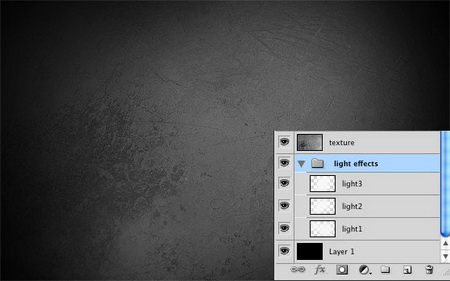
Шаг 3. Перейдите в меню Слой – Корректирующий слой – Карта градиента (Layer – Adjustment Layer – Gradient Map): градиент от #0b5a88 к #00601b. Установите Режим наложения этого слоя – Перекрытие (Overlay).

Шаг 4. Загрузите шрифт Captain Kidd. Выберите инструмент Горизонтальный текст  (Horizontal Type Tool) (T) и напишите “PIRATES OF THE CARIBBEAN”. Буквы “P” и “C” напишите на отдельных слоях и сделайте их больше, чем остальные.
(Horizontal Type Tool) (T) и напишите “PIRATES OF THE CARIBBEAN”. Буквы “P” и “C” напишите на отдельных слоях и сделайте их больше, чем остальные.

Шаг 5. Выберите слой с буквой “P” и перейдите в меню Слой – Стили слоя – Наложение градиента (Layer – Layer Style – Gradient Overlay): градиент #a6a6a6 – #e4e4e4 – #f1f1f1.

Там же выберите стиль Тиснение:

Глянец:

Внутренняя тень:

Внутреннее свечение:

Шаг 6. Кликните правой кнопкой на слое с буквой “P” и выберите Скопировать стиль слоя (Copy Layer Style), потом кликните на других слоях с текстом правой кнопкой и выберите Вставить стиль слоя (Paste Layer Style).

Шаг 7. Выберите все текстовые слои и нажмите Alt+Ctrl+E, чтобы объединить их в отдельный слой. Расположите полученный слой ниже всех текстовых.

Выберите инструмент Перемещение  (Move Tool) (V) и сведенный слой на 2 пикселя вниз.
(Move Tool) (V) и сведенный слой на 2 пикселя вниз.

Кликните на иконке fx в нижней части палитры слоёв и выберите стиль Наложение цвета (Color Overlay) (ещё один способ применения стилей слоя): цвет – красный.

Шаг 8. Выберите все текстовые слои в палитре слоёв и нажмите Ctrl + G, чтоб сгруппировать их. На этом мы закончили с текстом. Скройте группу с текстом.
Теперь переходим к черепу. Откройте изображение черепа в Фотошопе. Выберите инструмент Перо  (Pen Tool) (P) и извлеките череп из фона. Скопируйте череп в наш документ, перейдите в режим Свободного трансформирования (Ctrl + T) и измените размер черепа.
(Pen Tool) (P) и извлеките череп из фона. Скопируйте череп в наш документ, перейдите в режим Свободного трансформирования (Ctrl + T) и измените размер черепа.

Нажмите Ctrl + Shift + U, чтобы обесцветить слой с черепом. Сделайте копию этого слоя (Ctrl + J) и установите её Режим наложения – Перекрытие (Overlay) и Непрозрачность (Opacity) – 40%.

Сделайте копию слоя с обесцвеченным черепом и перейдите в меню Фильтр – Другие – Внешний канал (Filter – Other – High Pass)

Примените стиль Внутреннее свечение (Inner Glow) к оригинальному слою с черепом, чтобы осветлить края.

Шаг 9. Откройте изображение и извлеките бандану при помощи инструмента Перо  (Pen Tool) в режиме контуров. Обрисуйте бандану, нажмите Ctrl + Enter, чтобы превратить контур в выделение, скопируйте выделение (Ctrl + C) и вставьте его в основной документ (Ctrl+V).
(Pen Tool) в режиме контуров. Обрисуйте бандану, нажмите Ctrl + Enter, чтобы превратить контур в выделение, скопируйте выделение (Ctrl + C) и вставьте его в основной документ (Ctrl+V).

Примените стиль Отбрасывание тени (Drop Shadow):

Шаг 10. Выберите слой с банданой и перейдите в меню Изображение – Коррекции – Цветовой тон/Насыщенность (Image – Adjustments – Hue/Saturation):

Шаг 11. Откройте изображение Детали в Фотошопе. Вырезайте из него нужные детали в основной документ и добавляйте их черепу. Каждый добавленный элемент немного обесцветьте при помощи коррекции Цветовой тон/Насыщенность (Hue/Saturation):

Шаг 12. Нужно создать две перекрёстные сабли. Используйте изображение сабли. Вы уже знаете, как извлекать объекты.

Извлеките саблю и вставьте позади черепа. Используйте инструмент Свободное трансформирование (Ctrl + T), чтобы изменить угол наклона.

Сделайте копию слоя с саблей (Ctrl + J) и перейдите в режим Свободного трансформирования (Ctrl + T), кликните правой кнопкой на холсте и выберите Отразить по горизонтали (Transform – Flip Horizontal). Сделайте копию каждой сабли и установите Режим наложения копии – Перекрытие (Overlay). Также немного нужно их обесцветить.

Шаг 13. Выберите все слои с черепом и саблями и объедините их в один новый (Ctrl+Alt+E). Можете скрыть все отдельные слои черепа и сабель, так как мы будем работать со сведённым слоем.
Выберите инструмент Затемнитель  (Burn Tool) (O) и настройте, как показано ниже. Обрисуйте область глаз.
(Burn Tool) (O) и настройте, как показано ниже. Обрисуйте область глаз.

Шаг 14. Сделайте копию слоя с черепом и саблями и расположите её под оригиналом. Назовите копию “shadow”. Залейте её чёрным цветом при помощи инструмента Заливка  (Paint Bucket Tool) (G) и инструментом Свободное трансформирование (Free Transform) увеличьте размер.
(Paint Bucket Tool) (G) и инструментом Свободное трансформирование (Free Transform) увеличьте размер.

Перейдите в меню Фильтр – Размытие – Размытие по гауссу (Filter – Blur – Gaussian Blur):
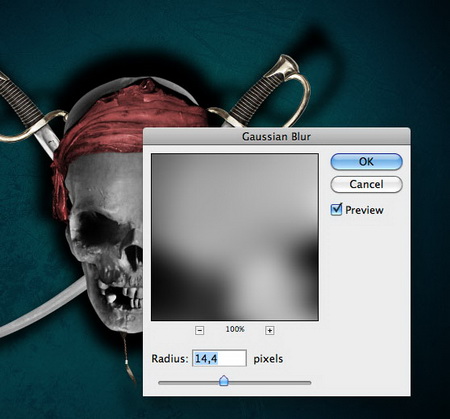
Понизьте Непрозрачность (Opacity) слоя с тенью:

Шаг 15. Сделайте текст видимым. Добавьте тень к тексту таким же образом, как мы добавляли её к черепу.

Шаг 16. Создайте новую группу и назовите её “light effects”. Установите Режим наложения группы – Осветление основы (Color Dodge). Выберите одну из кистей. Создайте новый слой (Ctrl + Shift + N) внутри группы. Установите цвет заливки – белый и кликните один раз на холсте. Понизьте Непрозрачность (Opacity) слоя немного. Если Вам нужно усилить эффект, то сделайте ещё пару мазков.

Шаг 17. Создайте новый слой Карта градиента (Gradient Map): #290a59 - #ffcc00. Режим наложения – Перекрытие(Overlay) и Непрозрачность (Opacity) – 35%.

Шаг 18. Вставьте металлическую текстуру в наш документ и установите Режим наложения – Перекрытие (Overlay), Непрозрачность (Opacity)– 40%.

Конечный результат:

Изображение в оригинальном размере можете посмотреть здесь.
Автор: Sebastiano
Перевод: Хегай Глеб
Ссылка на источник
Источник: www.wegraphics.net
Комментарии 85
Спасибо за перевод!
Спасибо
Спасибо за урок!
Спасибо за урок!
спс)))
А вот и мой Роджер!
Спасибо!
спасибо за урок
А вот мой,эксперемент..)
Спасибо!
Текстуры скачивать не буду - платные!
спасибо за урок
ВОт мой весёлый роджер
RazorZZZ,у вас очень красивая работа, когда будет время тоже попробую сделать.
RazorZZZ, У вас прекрасная работа, мне очень нравится, 5 от меня)))
Хочу сама попробовать сделать, надеюсь получится))
Спасибо автору. Урок исключительно понравился.
Спасибо.
Спасибо за интересный урок.
Крутой урок...Спасибо...
Спасибо за урок
Спасибо
Спасибо! Очень интересно.
Классный урок! Работы у всех клевые))
Спасибо!Красивый урок.
Было интересно! Спасибо!
Понравилось! Спасибо!
Спасибо!
Урок был очень интересным. спасибо!!
Спасибо
Красивый урок и нетрудный. Спасибо!